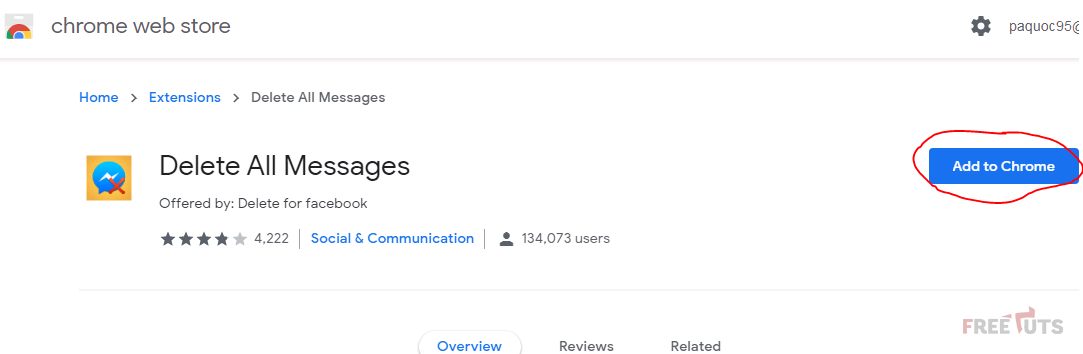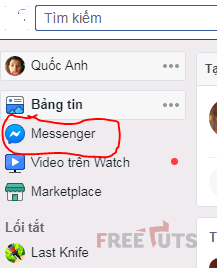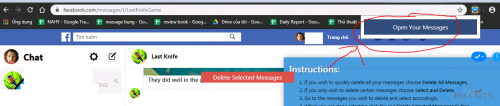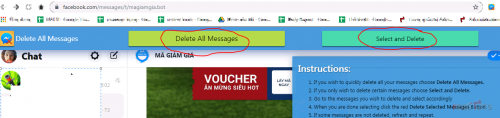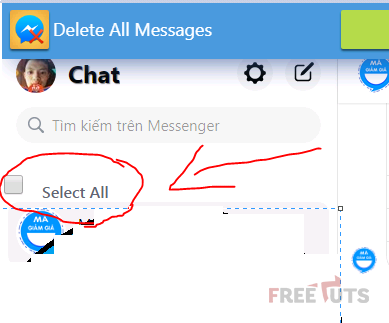Cách xóa hàng loạt tin nhắn trên Facebook Messenger
Hiện nay, hầu như mỗi người chúng ta ai cũng đều sở hữu cho mình một tài khoản Facebook để giao lưu và trò chuyện với người thân, bạn bè hay đồng nghiệp của mình thông qua ứng dụng Facebook Messenger.
Nhưng cũng chính vì điều đó có thể làm bạn quá khó chịu khi phải nhận những tin nhắn rác, tin nhắn từ người lạ gửi đến quá nhiều mà bạn không thể đọc hết, cách tốt nhất bạn có thể làm là dọn dẹp và xóa bớt các tin nhắn cũ hay những tin nhắn mà bạn muốn xóa đi, nhưng những đoạn tin nhắn lại quá nhiều và lộn xộn, khiến bạn khó có thể xóa hết và tốn nhiều thời gian.
Trong bài viết sau đây, chúng tôi sẽ mách nước cho các bạn cách xóa hàng loạt tin nhắn trên Facebook Messenger thông qua các bước thực hiện chỉ trong một vài phút rất đơn giản và nhanh chóng.
Các bước thực hiện xóa tin nhắn hàng loạt
Điều đầu tiên mà bạn cần lưu ý đó là cách này chỉ thực hiện được trên trình duyệt Google Chrome mà thôi, nếu bạn chưa cài trình duyệt này thì có thể tải về và cài đặt tại đây.
Sau khi đã cài đặt thành công, bạn thực hiện theo các bước như sau:
Bước 1: Mở trình duyệt Chrome lên, tải công cụ Delete All Messages tại đây. Việc cài đặt công cụ này rất dễ và đơn giản, bạn chỉ cần nhấn vào nút “Thêm vào Chrome” và làm theo các hướng dẫn.
Bước 2: Sau khi cài đặt xong công cụ này, bạn vào trang Facebook và đăng nhập tài khoản của mình. Tiếp đó bạn vào mục tin nhắn Messenger nằm ở danh sách phía trái màn hình.
Lúc này, bạn để ý sẽ nhận ra rằng icon của công cụ này đang hiện ở thanh menu trình duyệt ở phía trên góc phải màn hình với biểu tượng app Messenger cùng dấu X nhỏ nằm bên cạnh trong icon.
Bước 3: Sau khi đã truy cập vào phần Messenger, bạn nhấn vào logo Delete All Messages trên thanh của trình duyệt mà chúng tôi vừa mới nói ở trên. Lúc này đoạn tin nhắn sẽ hiện ra với dòng chữ “Open your messages” và bạn hãy nhấn vào đó để mở tin nhắn Facebook lên.
Bước 4: Lúc này trên màn hình sẽ tiếp tục xuất hiện các tùy chọn được hiện lên đó là “Delete All Messages” và “Select and Delete” tức là nếu bạn muốn xóa toàn bộ tin nhắn trên Messenger, hãy chọn mục “Delete All Messages”, còn nếu bạn muốn lựa chọn từng tin nhắn và xóa chúng thì chọn mục “Select and Delete”.
Bước 5: Khi bạn lựa chọn xong, sẽ có các ô tích được hiện ra để bạn chọn riêng từng tin nhắn hoặc nếu bạn muốn xóa tất cả tin nhắn thì hãy nhấn vào ô “Select All”. Sau đó, một bảng thông báo xác nhận thao tác xóa tin nhắn sẽ hiện ra và bạn nhấn OK để hoàn thành.
Một lưu ý nhỏ dành cho các bạn nếu có ý định xóa tất cả các tin nhắn, thì chúng sẽ được xóa vĩnh viễn hoàn toàn và sẽ không còn tồn tại hay có thể khôi phục được trên tài khoản Facebook của bạn, nên bạn cần suy nghĩ kỹ lưỡng trước khi đưa ra quyết định của mình.
Vậy là chúng tôi vừa hướng dẫn xong cho các bạn cách xóa hàng loạt tin nhắn trên Facebook Messenger bằng công cụ tiện lợi trên trình duyệt Google Chrome. Hy vọng, cách làm này sẽ giúp ích được cho tất cả mọi người. Chúc các bạn thực hiện thành công!

 Download Photoshop 2020 Full v21 (Đã kích hoạt sẵn)
Download Photoshop 2020 Full v21 (Đã kích hoạt sẵn)  Cách lấy lời bài hát từ video Youtube không cần phần mềm
Cách lấy lời bài hát từ video Youtube không cần phần mềm  Cách chặn quảng cáo trên trình duyệt Web hiệu quả nhất
Cách chặn quảng cáo trên trình duyệt Web hiệu quả nhất  Cách tắt thông báo nhóm Messenger trên điện thoại - máy tính
Cách tắt thông báo nhóm Messenger trên điện thoại - máy tính  Cách đổi lại tên cũ Facebook trên điện thoại và máy tính
Cách đổi lại tên cũ Facebook trên điện thoại và máy tính  Top 8+ phần mềm quay màn hình máy tính nhẹ tốt nhất 2026
Top 8+ phần mềm quay màn hình máy tính nhẹ tốt nhất 2026  Cách xem mật khẩu wifi đã kết nối với Windows 7/10/11 và Mac
Cách xem mật khẩu wifi đã kết nối với Windows 7/10/11 và Mac  Hơn 60+ phím tắt trên máy tính Windows mà bạn nên biết
Hơn 60+ phím tắt trên máy tính Windows mà bạn nên biết  Ưu điểm của giàn tạ đa năng và những lưu ý khi mua
Ưu điểm của giàn tạ đa năng và những lưu ý khi mua  Những lưu ý khi mua ghế tập tạ để có được sản phẩm chất lượng
Những lưu ý khi mua ghế tập tạ để có được sản phẩm chất lượng  Vì sao dụng cụ thể hình Impulse được ưa chuộng trên thị trường
Vì sao dụng cụ thể hình Impulse được ưa chuộng trên thị trường  Đánh giá Apple MacBook Air (M1 2020)
Đánh giá Apple MacBook Air (M1 2020)  Top 8 Kính chống mỏi mắt Lọc ánh sáng xanh khi dùng máy tính hàng đầu
Top 8 Kính chống mỏi mắt Lọc ánh sáng xanh khi dùng máy tính hàng đầu  TOP 10 máy scan tốt nhất các hãng Canon - HP - Epson...
TOP 10 máy scan tốt nhất các hãng Canon - HP - Epson...  Đánh giá Samsung Galaxy M62: Pin siêu khủng - 4 Camera tha hồ chụp ảnh
Đánh giá Samsung Galaxy M62: Pin siêu khủng - 4 Camera tha hồ chụp ảnh  Đánh giá chi tiết điện thoại Huawei Mate 40 Pro
Đánh giá chi tiết điện thoại Huawei Mate 40 Pro  Cách nhận nhắn tin nhận thưởng bia Sài Gòn 2026
Cách nhận nhắn tin nhận thưởng bia Sài Gòn 2026  Cách tắt / mở nguồn Xiaomi (không cần nút nguồn và có nút nguồn)
Cách tắt / mở nguồn Xiaomi (không cần nút nguồn và có nút nguồn)  Cách xử lý khi quên mật khẩu riêng tư trên điện thoại OPPO
Cách xử lý khi quên mật khẩu riêng tư trên điện thoại OPPO  Cách fake IP trên điện thoại với 1111, Touch VPN, Turbo VPN
Cách fake IP trên điện thoại với 1111, Touch VPN, Turbo VPN  Top 4 ứng dụng 18+ cho iPhone ngon nhất
Top 4 ứng dụng 18+ cho iPhone ngon nhất  Cách reset điện thoại Xiaomi bằng chế độ Recovery và mục Settings
Cách reset điện thoại Xiaomi bằng chế độ Recovery và mục Settings  Cách mở khay SIM điện thoại Vsmart và khắc phục các lỗi thường gặp
Cách mở khay SIM điện thoại Vsmart và khắc phục các lỗi thường gặp  Top 20 game hay trên iOS miễn phí 2026
Top 20 game hay trên iOS miễn phí 2026